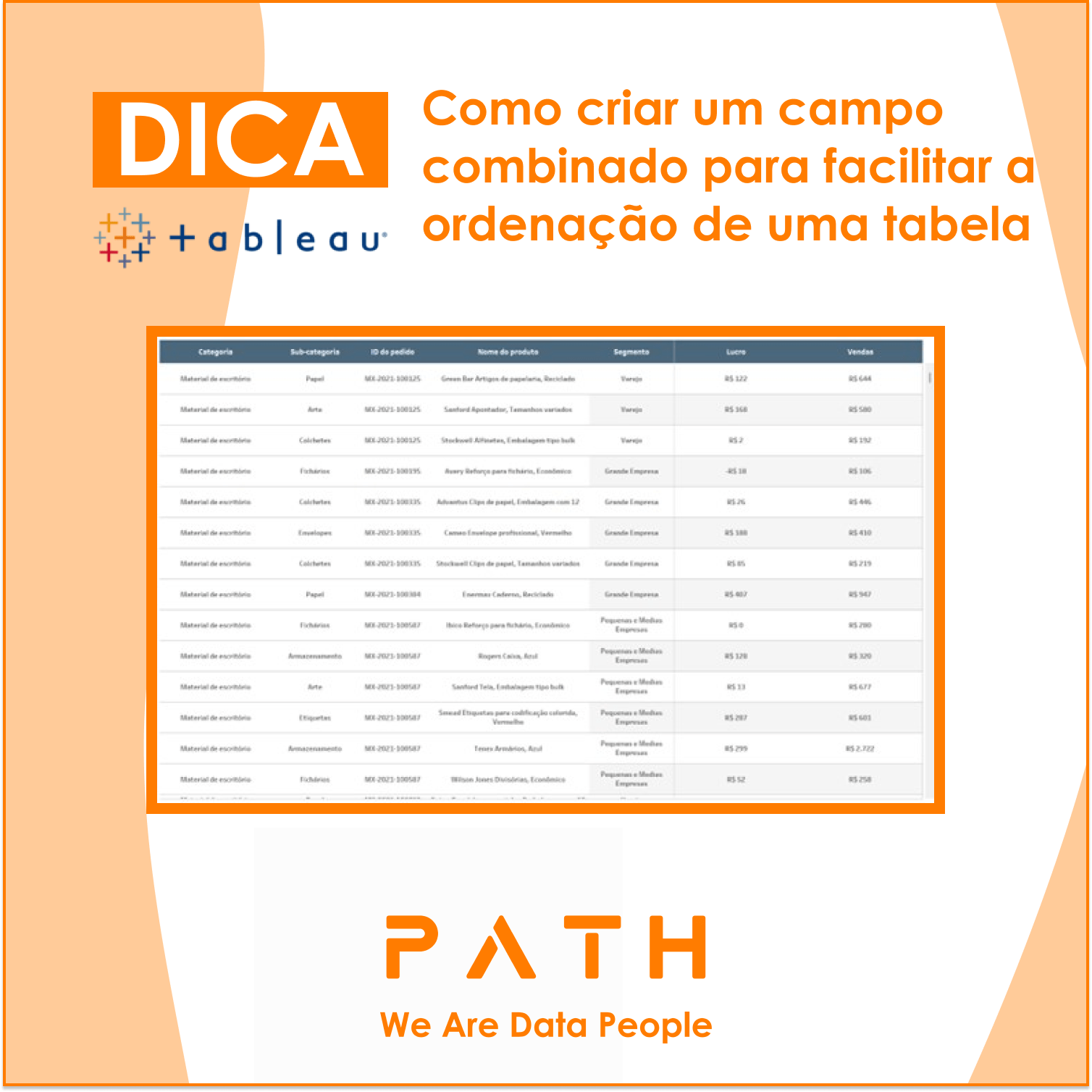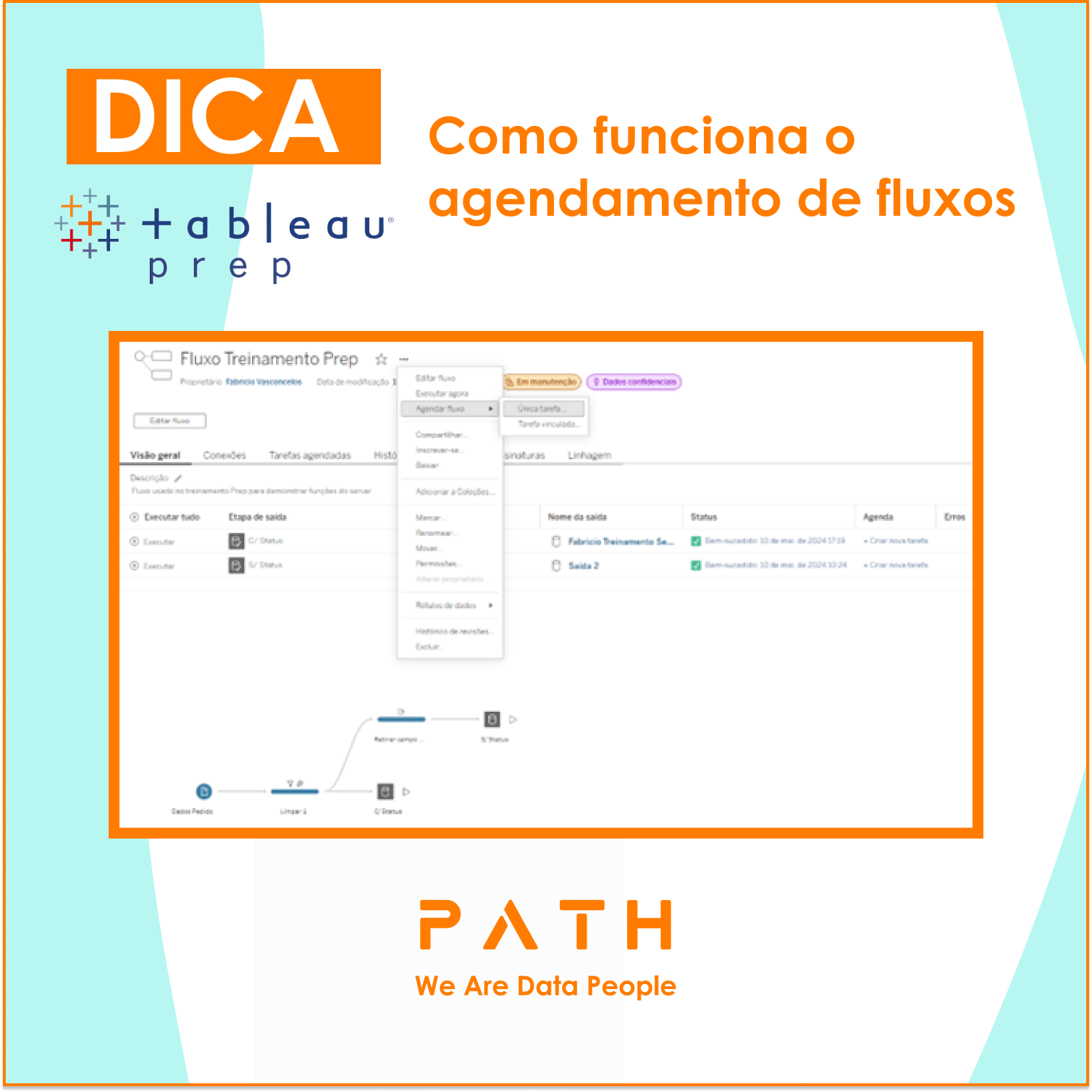
O que você vai aprender?
Nesta dica iremos mostrar como criar um gráfico de bump chart usando ranking no Tableau. Para isso, iremos usar a base Exemplo – Superloja. A imagem a seguir mostra uma visualização de vendas anual para um conjunto de subcategorias ao longo de vários anos, de acordo com a categoria desejada.
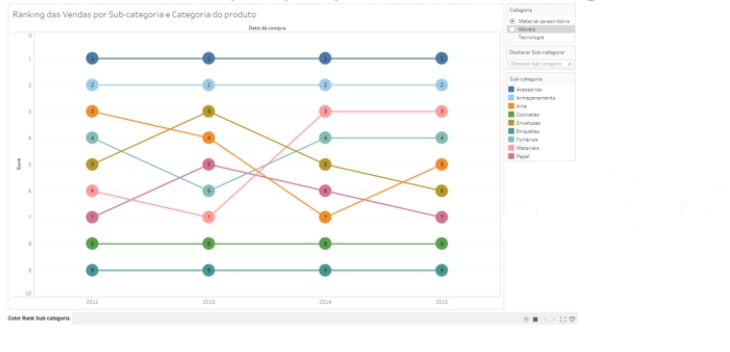
Passo 1: Criar um campo calculado com para a medida que deseja classificar. Neste caso estou usando o campo rank_unique para que o mesmo valor não seja atribuído
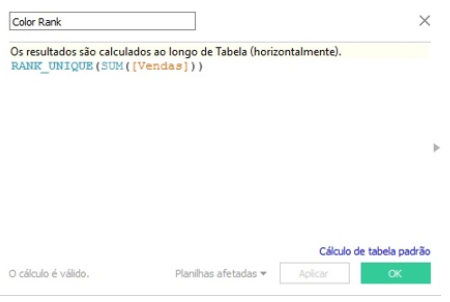
Passo 2: Traga a dimensão que você deseja criar o ranking e coloque em cor. Acrescente o ano ou período de tempo na coluna.
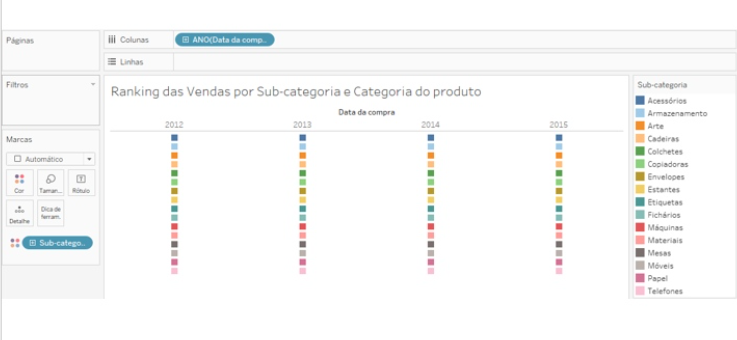
Passo 3: Traga o campo calculado Color Rank para a linha e altere o tipo de cálculo utilizado para “Calcular usando: Sub-categoria”. Um novo tipo de gráfico será criado como mostra a imagem abaixo:
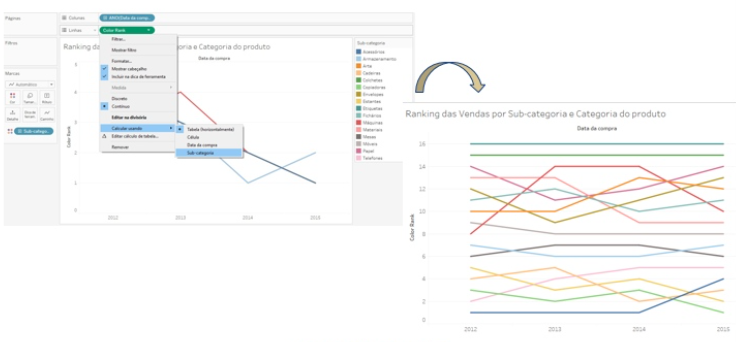
Passo 4: Para obter o ranking no mesmo gráfico, usaremos a opção de eixo duplo. Arraste outra cópia do campo Color Rank para as linhas, selecione a mesma computação que usamos no passo anterior. Em seguida, selecione eixo duplo. Certifique-se de sincronizar os seus eixos.
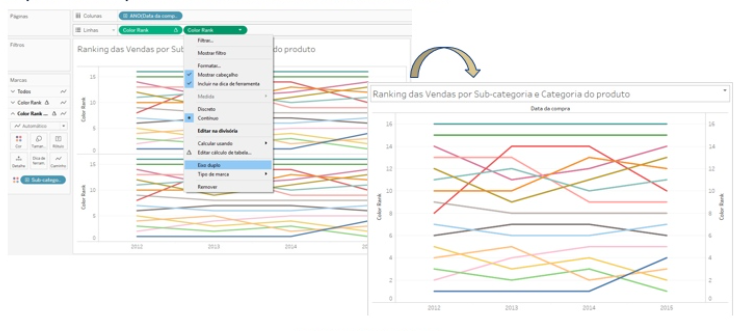
Passo 5: Arraste o campo calculado para cor. Altere a forma do segundo eixo para círculos como a imagem abaixo:
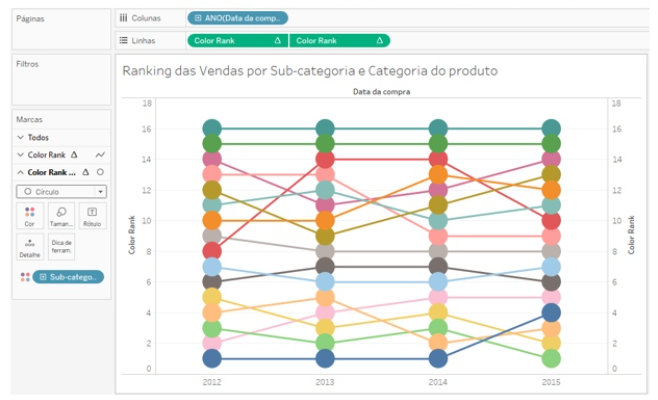
Passo 6: Para exibir o ranking sobre os círculos, precisamos de um campo calculado para convertê-los em uma string. Criaremos este campo e, em seguida, iremos adicioná-los aos rótulos. Selecione a mesma computação usada anteriormente.
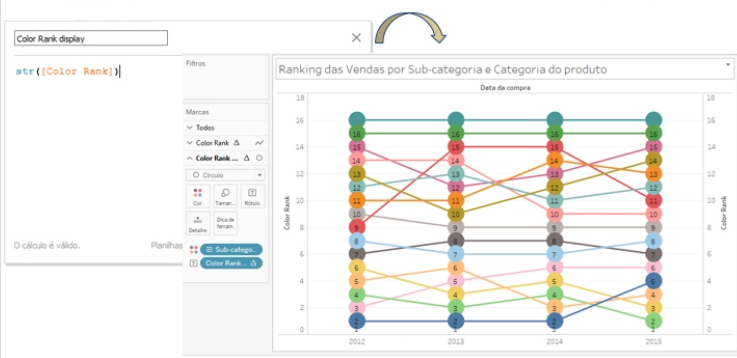
Passo 7: Faça a inversão do eixo color rank como mostra a imagem a seguir:anteriormente.
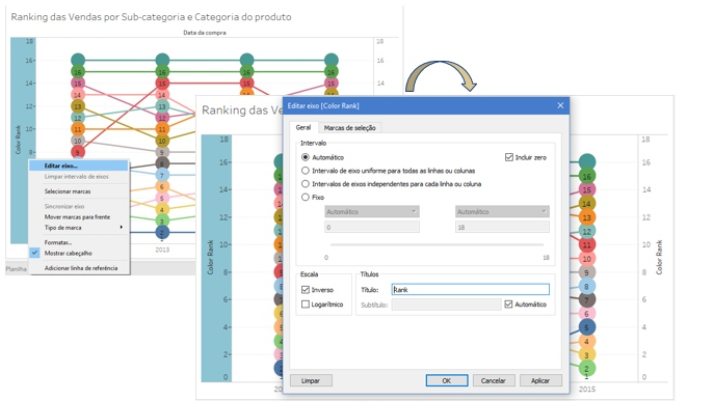
Passo 8: Para finalizar, coloque campo categoria no filtro e depois clique em “mostrar filtro”. Formate o filtro para “valores únicos de lista” e não esqueça de formatar o rótulo do rank para que fique exatamente como a imagem abaixo:
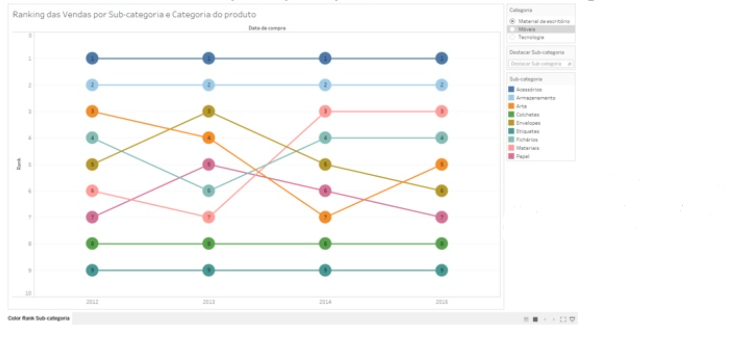
12 de Janeiro de 2020
Pronto! Agora você já sabe como criar um gráfico de bump chart usando ranking no Tableau.
Dicas Recentes
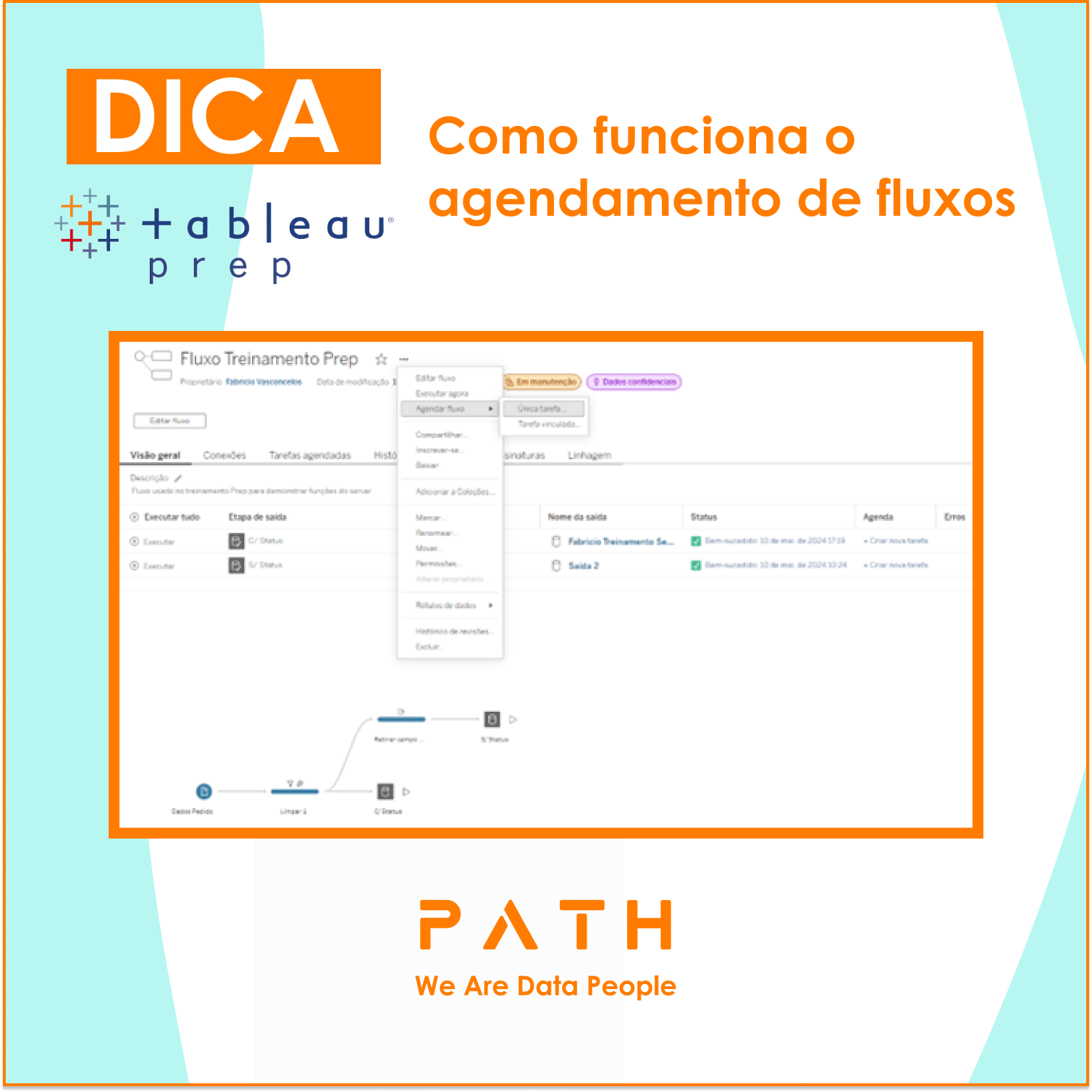

P A T H | Dicas Tableau – Como editar a dica da ferramenta direto no dashboard

P A T H | Dicas Alteryx – Trabalhando com dados não formatados
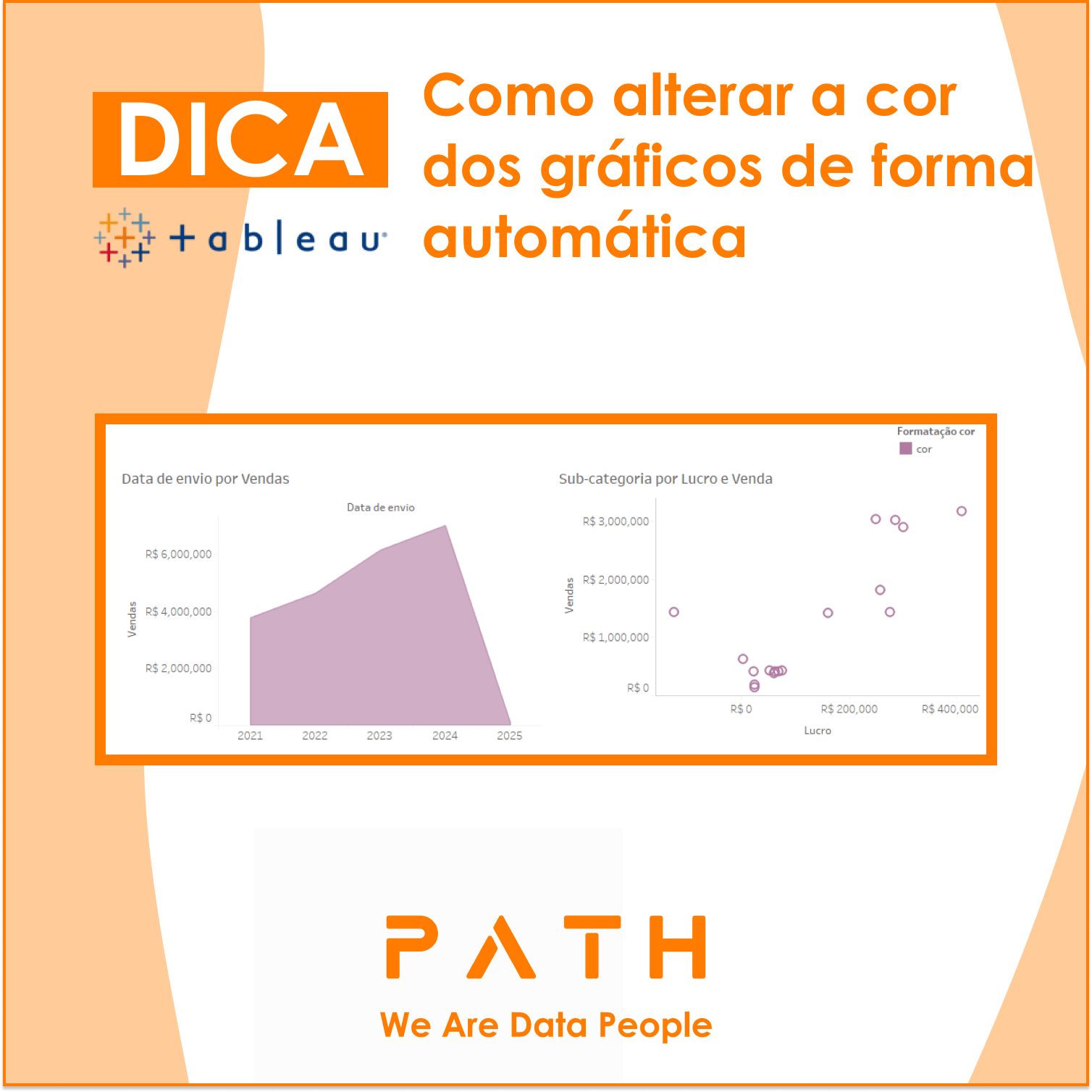
P A T H | Dicas Tableau – Como alterar a cor dos gráficos de forma automática
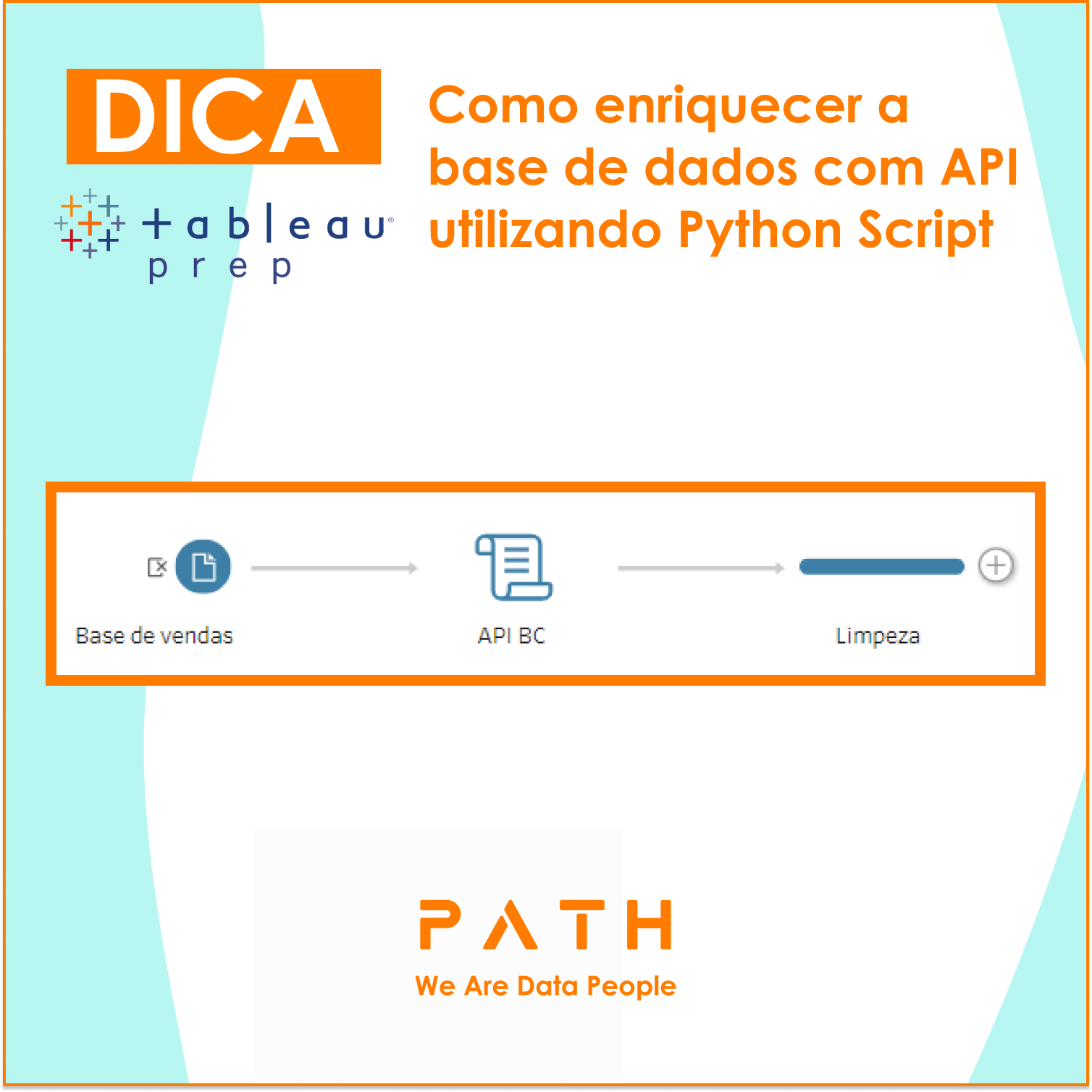
P A T H | Como enriquecer a base de dados com API utilizando Python Script